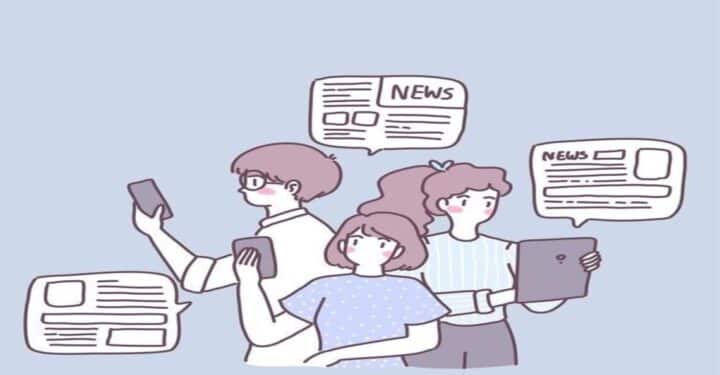如何在 Windows 和 Mac 上删除 Chromium、防延迟
如何从中删除 Chromium 手提电脑 或者 苹果电脑 事实证明你并没有你想象的那么难对付,你知道吗!您是否曾经突然在您的设备上发现一个名为 Chromium 的浏览器,即使您从未安装过它?
嗯,这通常会造成混乱,特别是如果 Chromium 未经许可出现并导致设备变慢。别担心,在本文中,作者将为 Windows 和 MacBook 用户提供有关如何轻松删除 Chromium 的完整指南。
最便宜的 MLBB 钻石!


 托普莫尔
托普莫尔

 托普莫尔
托普莫尔

 邦杰夫
邦杰夫

 托普莫尔
托普莫尔

 托普莫尔
托普莫尔

 钻石之王
钻石之王

 托普莫尔
托普莫尔

 托普莫尔
托普莫尔

 托普莫尔
托普莫尔

 钻石之王
钻石之王来吧,看一看,让您的设备再次闪亮,摆脱未知软件的困扰!
另请阅读:
什么是 Chromium?
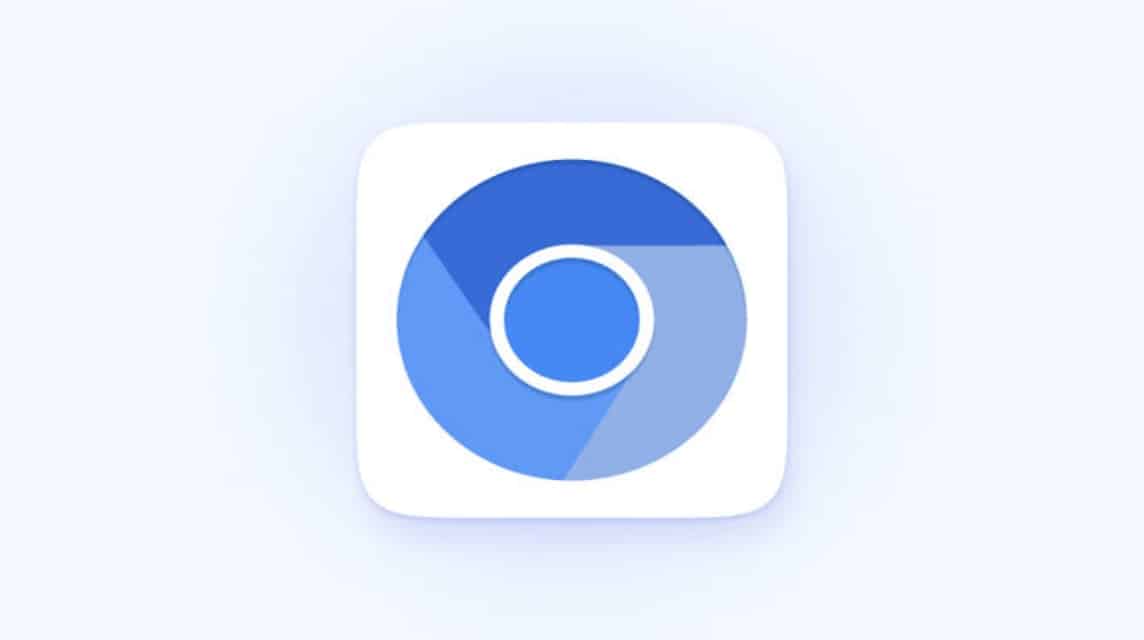
Chromium 实际上是一个开源项目,它是 浏览器 受欢迎的皮划艇 谷歌浏览器。 Chromium 采用可公开访问的源代码构建,旨在成为一个轻量级、快速的浏览器开发平台。
与 Chrome 不同,Chromium 没有自动更新、支持某些编解码器或与 Google 服务集成等专有功能。这就是为什么 Chromium 经常被开发人员用来创建自己的浏览器或用于测试目的。
然而,有时 Chromium 可能会出现在您的设备上,而无需您亲自安装。这种情况通常是因为您意外安装了某些将 Chromium 作为“奖励”甚至是广告软件的软件。
好吧,尽管 Chromium 本身并不危险,但它的存在还是会很烦人,特别是如果它不能以通常的方式被卸载的话。因此,了解如何删除 Chromium 以保持设备清洁和安全非常重要。
如何在 Windows 上删除 Chromium
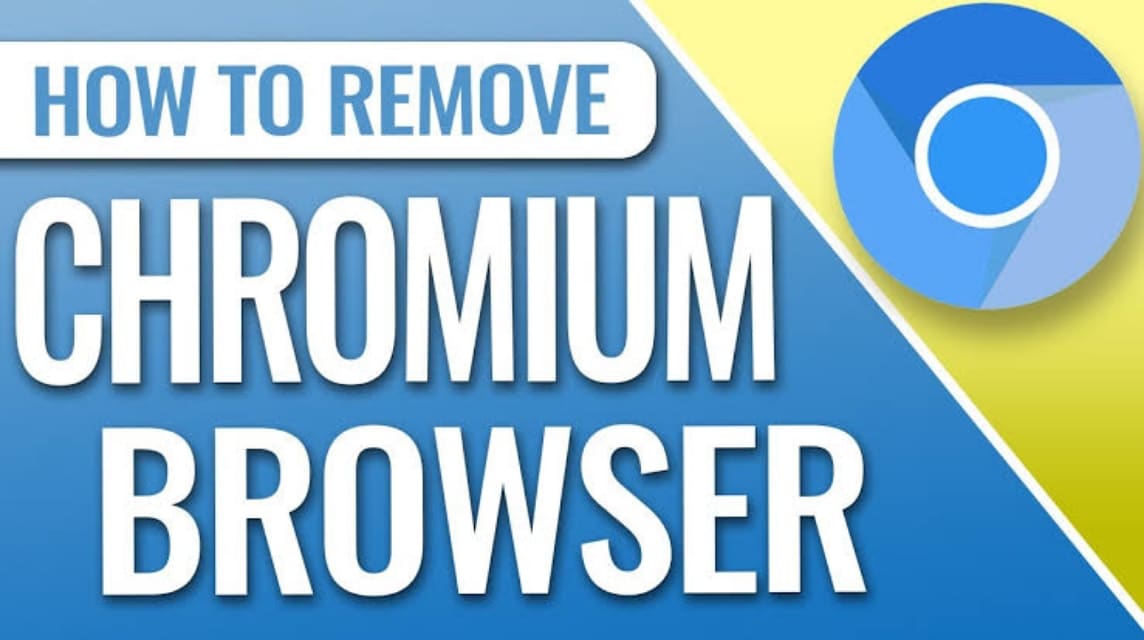
对于 Windows 用户来说,如果在设备上发现 Chromium,则无需惊慌。删除步骤如下:
打开控制面板
首先,打开 Windows 上的控制面板。为此,请单击“开始”菜单,然后在搜索字段中键入“控制面板”。
在程序和功能中搜索 Chromium
进入控制面板后,选择“程序”>“程序和功能”。在这里,您将找到笔记本电脑上安装的所有软件的列表。在列表中查找 Chromium。
卸载 Chromium
找到 Chromium 后,右键单击并选择卸载。只需按照出现的说明进行操作,直到成功删除 Chromium。
删除残留文件(可选)
有时,卸载后,仍然会留下残留文件。要确保 Chromium 确实消失,您可以检查 C:\Program Files 或 C:\Program Files (x86) 文件夹。如果找到 Chromium 文件夹,请手动将其删除。
重启笔记本电脑
最后,重新启动笔记本电脑以确保所有进程完成。
如何在 MacBook 上删除 Chromium
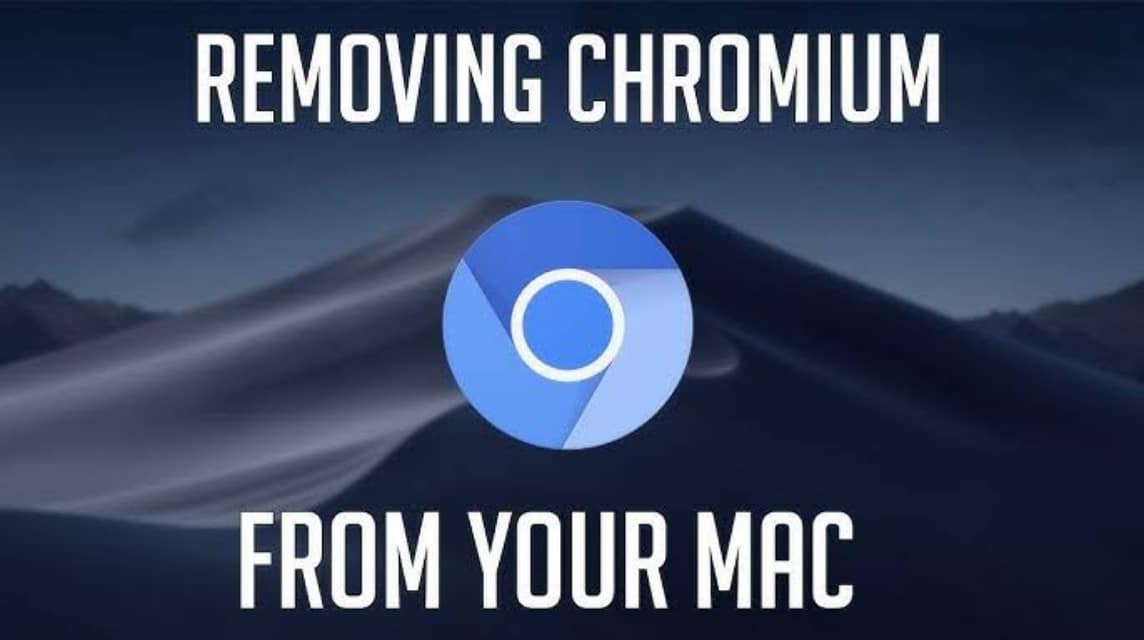
对于使用 MacBook 的用户来说,不用担心,删除 Chromium 并不复杂。步骤如下:
关闭 Chromium
确保 Chromium 不再运行。如果它仍然打开,请单击顶部菜单栏中的 Chromium,然后选择退出 Chromium。
打开查找器
接下来,打开 Finder 并转到应用程序文件夹。在这里,您将在其他已安装的应用程序中找到 Chromium。
将 Chromium 移至垃圾
单击并按住 Chromium 图标,然后将其拖到 Dock 中的废纸篓。或者,您可以右键单击并选择“移至废纸篓”。
清空废纸篓
要彻底删除 Chromium,请不要忘记清空垃圾箱。为此,请右键单击 Dock 中的“垃圾箱”图标,然后选择“清空垃圾箱”。
删除残留文件(可选)
如果您希望它更干净,您可以删除 Library 文件夹中剩余的 Chromium 文件。打开 Finder,然后按 Command + Shift + G。输入 ~/Library/ 并找到与 Chromium 相关的文件夹。只需删除这些文件夹即可。
重启 MacBook
最后,重新启动 MacBook,以使所有更改生效。
如何?删除 Chromium 非常简单 视窗 和 MacBook?不要忘记与可能也需要帮助清洁设备的朋友分享这篇文章。清洁愉快,游戏愉快!
另请阅读:
现在是时候放松一下并玩您最喜欢的游戏了!别忘了在 VCGamers 市场e.